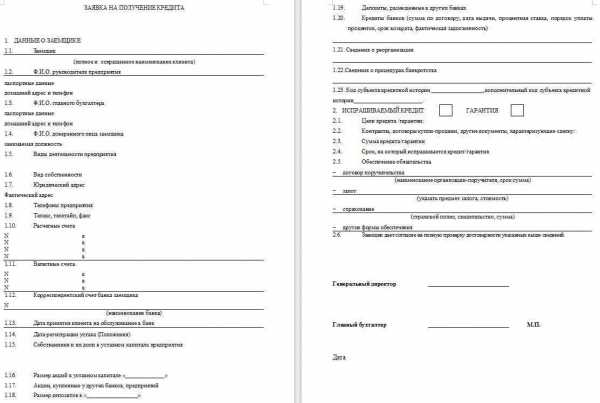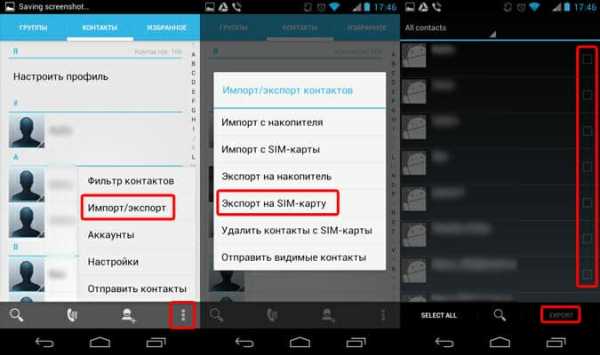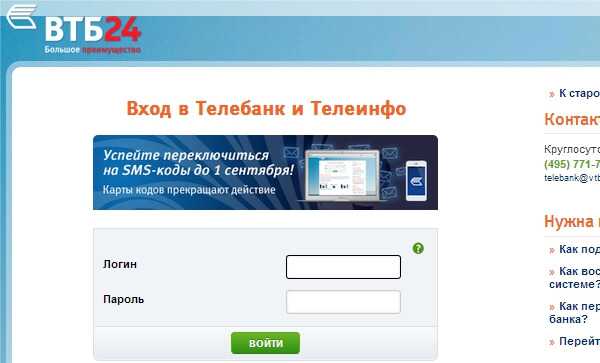2 проверенных варианта как разблокировать самсунг андроид если забыл графический ключ. Как сбросить пароль samsung pay
Как разблокировать телефон Samsung если забыл пароль? – инструкция
Заблокированное при помощи пароля, графического ключа или отпечатка пальца устройство будет сложнее взломать в случае утери, а значит, минимизируется шанс кражи личных данных владельца. Несмотря на все преимущества защиты, порой подобная блокировка может сыграть злую шутку с самим хозяином смартфона. В данной статье подробно рассмотрим, как разблокировать Самсунг, если пользователь забыл пароль.
К содержаниюРазблокировка после неправильного ввода пароля
В системе предусмотрена защита от автоматического подбора пин-кода. Ее суть заключается в блокировке окна ввода после 6 неправильных паролей подряд. В данном случае необходимо подождать 30 секунд и повторить попытку.
К содержаниюУдаленная разблокировка Samsung
Удаленное снятие блокировки производится через специальный сервис под названием Find My Mobile. Метод может быть полезен в следующих ситуациях:
- Требуется разблокировать устройство, если не получается вспомнить пароль или графический ключ.
- Необходимо предоставить доступ к мобильному телефону или планшету третьим лицам без раскрытия секретной информации. В качестве примера можно привести доступ к играм для ребенка на оставленном дома планшете.
Разблокировка экрана
Чтобы выполнить отключение блокировки экрана через сервис Find My Mobile, необходимо:
-
- Открыть сайт и выбрать требуемый телефон.
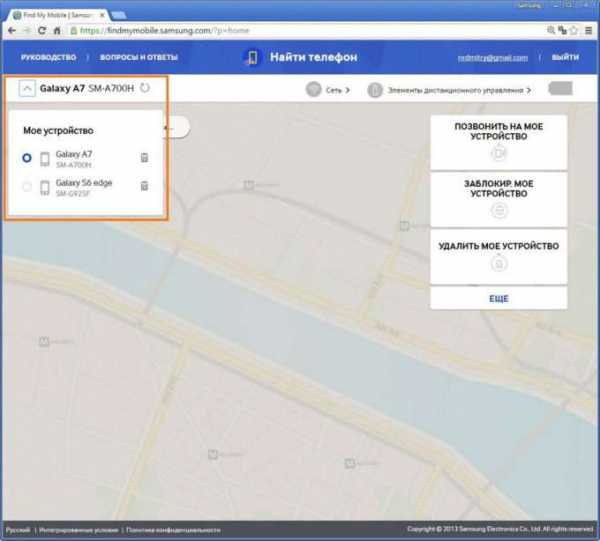
-
- В появившемся справа меню выбрать пункт «Разблокировать мое устройство».
- Дождаться выполнения команды: об этом сообщит смена цвета значка на зеленый.
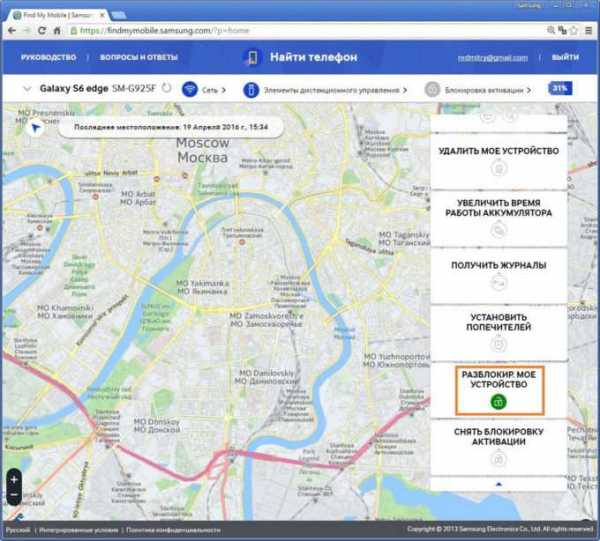 При выполнении операции смартфон должен быть подключен к Интернету посредством Wi-Fi или сотовой связи. Если был активирован режим «В самолете», то осуществление блокировки будет недоступно. Описанный метод поможет снять блокировку, если пользователь забыл графический ключ, пин-код или пароль.
К содержанию
При выполнении операции смартфон должен быть подключен к Интернету посредством Wi-Fi или сотовой связи. Если был активирован режим «В самолете», то осуществление блокировки будет недоступно. Описанный метод поможет снять блокировку, если пользователь забыл графический ключ, пин-код или пароль.
К содержанию
Отключение блокировки в безопасном режиме
Снятие защиты посредством запуска устройства в безопасном режиме выполняется при подозрении в заражении вредоносным приложением. Суть метода заключается в выполнении следующих действий:
- Необходимо выключить смартфон, а при повторном включении удерживать кнопку понижения громкости.
- Если все сделано верно, то в нижнем левом углу отобразится надпись «Безопасный режим».
- Следует попытаться произвести вход, используя обычный пароль или графический ключ. В данном режиме работают только системные приложения, а соответственно, вредоносная программа заблокирована и не сможет помешать выполнить разблокировку.
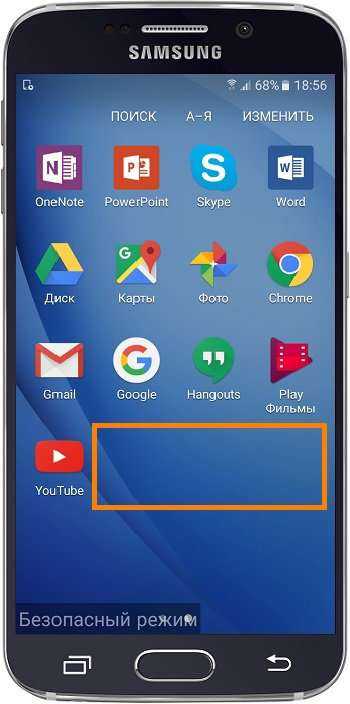 Если вход осуществлен успешно, то следует просмотреть недавно установленные приложения и удалить те, что вызывают подозрение или были установлены из непроверенного источника.
К содержанию
Если вход осуществлен успешно, то следует просмотреть недавно установленные приложения и удалить те, что вызывают подозрение или были установлены из непроверенного источника.
К содержанию
Сброс до заводских настроек
Этот метод следует применять только в том случае, если описанные выше рекомендации не помогли решить проблему. Сброс до заводских настроек уничтожит все содержащиеся на телефоне данные, включая контакты, СМС-сообщения, фотографии и прочее. Выполнить процедуру можно несколькими способами. Рассмотрим самые распространенные.
К содержаниюСброс через Find My Mobile
Чтобы выполнить удаленное обнуление телефона Самсунг до заводских настроек, необходимо:
-
- Посетить сайт Find My Mobile.
- Выбрать из списка требуемый гаджет.
- В меню справа нажать на пункт «Удалить мое устройство».
- Повторно кликнуть «Удаление» после предупреждения системы об уничтожении всей информации.
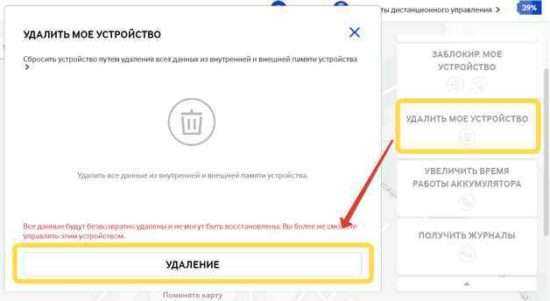
- Указать пароль последнего аккаунта, который был подключен к смартфону. Эта мера безопасности обеспечивает дополнительную защиту при краже телефона. Если пароль не удается вспомнить, то решить проблему помогут специалисты сервисного центра после предъявления документов на устройство и чеков о покупке.
- Дождаться завершения процесса и перезагрузки телефона.
Hard Reset на смартфоне
Если телефон заблокирован без подключения к Интернету, то выполнить сброс предыдущим методом не получится. В таком случае следует произвести сброс на самом устройстве. Для этого необходимо:
-
- Выключить телефон.
- Одновременно нажать и удерживать кнопку питания, понижения громкости и возвращения на главный экран. Когда появится логотип компании, клавиши можно отпускать.
- В открывшемся инженерном меню выбрать строку «Wipe data/factory reset». Перемещение по списку выполняется кареткой изменения громкости, подтверждение действия – клавишей блокировки.

- Дождаться завершения процесса, затем выбрать команду «Reboot system now».
Переустановка прошивки через ПК
Альтернативным вариантом того, как разблокировать Самсунг, если забыли пароль, станет перепрошивка телефона с подключением к компьютеру. Необходимость в осуществлении данного метода может возникнуть из-за повреждения загрузчика после неудачных попыток разблокировки. Для выполнения процесса потребуется:
- USB-шнур.
- Файл прошивки, скачанный с официального сайта производителя. Следует предельно точно выбирать версию операционной системы для конкретной модели телефона, поскольку неправильный выбор может привести к серьезным повреждениям устройства.
- Программа для ПК.
 Подробные инструкции по установке можно найти на специализированных форумах. Не рекомендуется производить перепрошивку смартфона без соответствующей подготовки и навыков. Если указанные выше методы не помогли разблокировать телефон Самсунг или нет уверенности в собственных силах, то следует обратиться за помощью в сервисный центр или к специалисту. При обращении в официальные представительства компании потребуется предъявить документы на мобильное устройство и чеки, которые были выданы при покупке в магазине. Потребуется заплатить определенную сумму для выполнения работы, поскольку данный случай не относится к гарантийным обязательствам производителя.
К содержанию
Похожие статьи
Подробные инструкции по установке можно найти на специализированных форумах. Не рекомендуется производить перепрошивку смартфона без соответствующей подготовки и навыков. Если указанные выше методы не помогли разблокировать телефон Самсунг или нет уверенности в собственных силах, то следует обратиться за помощью в сервисный центр или к специалисту. При обращении в официальные представительства компании потребуется предъявить документы на мобильное устройство и чеки, которые были выданы при покупке в магазине. Потребуется заплатить определенную сумму для выполнения работы, поскольку данный случай не относится к гарантийным обязательствам производителя.
К содержанию
Похожие статьи mobila.guru
Как разблокировать Samsung Galaxy пароль?
Как разблокировать Samsung Galaxy пароль до заводских настроек?
Вы забыли Samsung Galaxy пароль? На самом деле забыть пароль блокировки экрана – обычная вещь. Существует множество способов, которые помогут вам разблокировать Samsung Galaxy пароль, Графический ключ и любые другие PIN-коды вашего смартфона. Все, что вам нужно сделать, это просто следовать этим простым методам, чтобы разблокировать Samsung Galaxy. Жесткий сброс – один из основных эффективных и быстрых способов разблокировки смартфона Samsung.
Если ваш смартфон работает очень медленно, лагает, а также не реагируя на нажатия хорошо. Вы не можете вспомнить Samsung Galaxy пароль своего телефона, то этот метод для вас. Если вы столкнулись с большой проблемой при доступе к заводским данным. Сбросив альтернативы, вы также можете выполнить быструю перезагрузку на вашем смартфоне Samsung. Просто следуйте приведенным ниже методам быстрого сброса настроек на вашем устройстве.

Способ 1:
Есть много людей, которые страдают от проблемы, как разблокировать Samsung Galaxy пароль? Итак, для вашей помощи просто следуйте этому шагу, когда ваш смартфон Samsung выключен, затем слегка нажмите и удерживайте клавиши уменьшения громкости и увеличения громкости в то же самое время. После этого удерживайте нажатую клавишу включения, пока не увидите тестовый экран, обычно это занимает 13-18 секунд. Когда вы видите тестовый экран, просто нажмите кнопку уменьшения громкости, чтобы легко перемещаться по параметрам. Пока не увидите опцию очистки данных / заводского сброса, а затем просто нажмите клавишу питания, чтобы выбрать эту опцию.
Способ 2:
Второй способ восстановления забытого Samsung Galaxy пароль просто отключите ваш телефон. Затем нажмите кнопку уменьшения громкости, потом отпустите кнопку включения питания, но при этом удерживайте нажатую кнопку уменьшения громкости около на 8-14 секунд. Когда вы увидите некоторые дополнительные параметры, появляющиеся на экранах вашего устройства, вы можете легко перейти к следующему шагу. Нажимайте клавишу низкого уровня громкости, чтобы легко перемещаться по всем параметрам до тех пор, пока вы не найдёте опцию сброса, обычно показывает параметр заводского сброса. Просто нажмите клавишу включения, чтобы выполнить этот процесс.
Способ 3:
Когда ваше устройство выключено, нажмите кнопку дома с помощью кнопки питания. Когда на экране восстановления Android появится домашний ключ, нажмите кнопку увеличения и уменьшения громкости. Помните, что необходимо одновременно нажать эти две кнопки. Когда вы находитесь на экране системы восстановления Android. Вы должны нажать все клавиши, а затем нажать кнопку уменьшения громкости, чтобы перейти к опции сброса настроек и очистки данных. Как только вы найдёте, просто нажмите кнопку питания, чтобы начать этот процесс.
Способ 4:
Чтобы выполнить заводскую перезагрузку с помощью этого метода, просто выключите устройство. После чего нажмите домашний ключ и медленно отпустите кнопку питания, продолжая нажимать домашний ключ. Выберите ключ поиска с помощью системы восстановления экрана Android. Нажмите на заводскую настройку сброса / стереть данные и выберите OK с помощью кнопки питания. Выберите параметр «Да» и удалите все пользовательские данные. Теперь он перезагрузит ваше устройство, и процесс заводского сброса будет выполнен на вашем устройстве.
Разблокировка телефона Samsung с помощью заводских настроек не является идеальным решением, поскольку оно уничтожит все ваши данные на вашем телефоне. Хотя dr.fone является одним из лучших инструментов, которые вы можете использовать для получения забытого Samsung Galaxy пароль. Это не приведет к потере данных при разблокировке телефона Samsung, безопаснее, проще, независимо от того, какой носитель и т. Д.
Как разблокировать телефон samsung с помощью учетной записи Google? 
- Если вы вводите неверный Samsung Galaxy пароль, Графический ключ, PIN-код или отпечаток. Примерно через 20 секунд на экране блокировки, вам будет предложено ввести учетные данные записи Google, что приведет к разблокировке телефона.
- Если вы используете двухэтапную аутентификацию, вам нужно посетить сайт безопасности Google на вашем компьютере и создать одноразовый пароль для входа на ваш телефон.
К сожалению, если вы не знаете пароль своего аккаунта Google, вам не повезло пробуйте другие способы.
Как разблокировать Samsung Galaxy через Samsung Find My Mobile?
В качестве альтернативы, Samsung также имеет собственную службу удаленного управления устройствами. Помимо множества других вещей, он также может разблокировать ваш телефон.
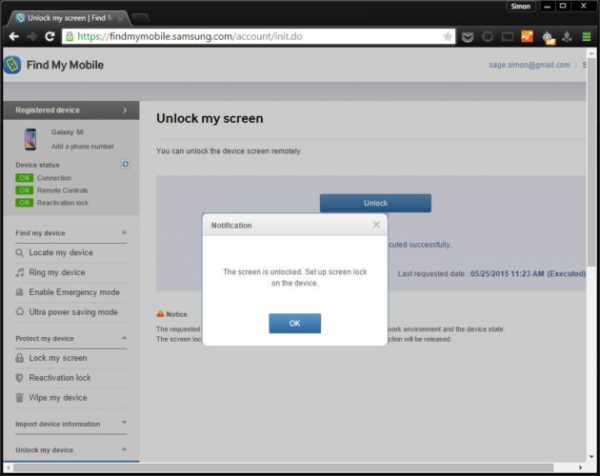
- Вы должны будете зарегистрироваться учетную запись Samsung при первой настройке устройства для этого.
- Посетите веб-сайт Samsung Find My Mobile в своем браузере и войдите в систему с учетными данными вашей записи Samsung.
- Нажмите «Разблокировать мое устройство» на левой боковой панели.
Ваш телефон свяжется с веб-сайтом и разблокируется.
Поставьте пароль полегче
Как только вы восстановите пароль, вы захотите убедиться, что ваш следующий код разблокировки немного легче запомнить.
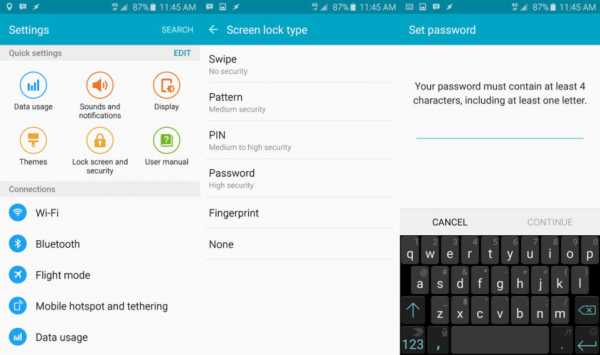
- Пролистните вниз в верхней части экрана, чтобы удалить лоток уведомлений.
- Нажмите значок шестеренки в правом верхнем углу, чтобы войти в Настройки.
- Нажмите «Заблокировать» и «Безопасность».
- Нажмите «Тип экрана блокировки» вверху и выберите новый стиль разблокировки. Рассмотрите отпечаток пальца для удобства и безопасности.
Как восстановить Samsung Galaxy пароль с помощью dr.fone?
Dr.fone – Android Lock Screen Removal – это экзотическое, а также способное быстро и эффективно разблокировать, чтобы решить проблему Samsung Galaxy пароль. Он отлично позволяет вам быстро разблокировать Samsung Galaxy пароль, PIN-коды и кодовые коды. Кроме того, с помощью этой программы вы также можете восстановить текстовые сообщения, контакты, фотографии, видео, документы, аудио и многое другое.
Это довольно простое в использовании и удобное для пользователя программное обеспечение. Которое может быть легко использовано высокопрофессиональным, а также для новичком. Итак, если вы с нетерпением ожидаете разблокировки своего Samsung Galaxy пароль. Просто выполните следующие шаги для быстрого и эффективного решения с помощью dr.fone.
Dr.fone – Удаление экрана Android Lock
Уберите экран блокировки Android за 5 минут
- Удалит 4 типа блокировки экрана – Графический ключ, PIN-код, пароль и отпечатки пальцев.
- Удалит определенный вид экран блокировки, без потери данных.
- Никаких технических знаний не нужно, каждый может справиться с этим.
- Поддерживает любой оператор, включая T-Mobile, AT & T, Sprint, Verizon и т. Д.
- Работает для Samsung Galaxy S / Note / Tab, а также LG G2, G3, G4 и т. Д.
4 894 548 человека загрузили его.
Как разблокировать смартфон Samsung с помощью dr.fone?
Перед всеми этапами вы должны сначала загрузить dr.fone.
Шаг 1. Чтобы начать работу, запустите dr.fone и просто перейдите на вкладку «Дополнительные инструменты», а затем нажмите «Удаление экрана Android Lock».
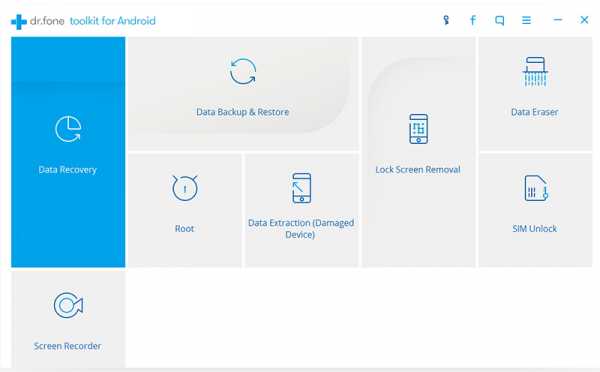
Этот экзотический инструмент блокировки Android поможет вам удалить все пароли, контакты и устранит любую блокировку вашего устройства. Просто подключите свое устройство и нажмите кнопку «Пуск», чтобы начать процесс.
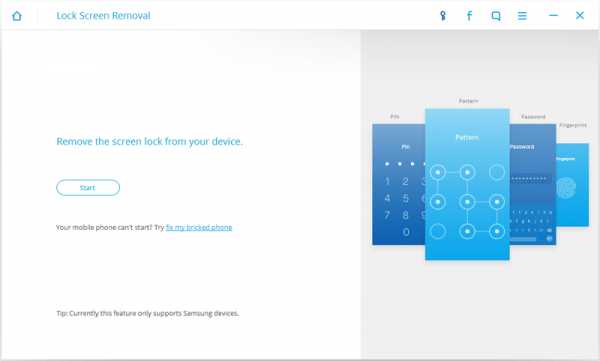
Шаг 2. Включите режим загрузки на вашем устройстве.
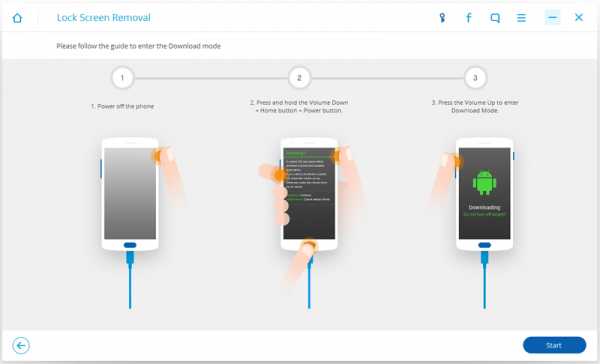
Для этого следуйте простым инструкциям, чтобы привести смартфон Samsung в режим загрузки.
- 1. Выключите свой смартфон Samsung.
- 2. Нажмите кнопку «домой» + кнопку уменьшения громкости + кнопку питания одновременно.
- 3. Нажмите кнопку увеличения громкости, чтобы перейти в режим загрузки.
Шаг 3: Просто загрузите пакет восстановления.
Когда ваше устройство переходит в режим загрузки, оно начнет загрузку пакета восстановления. Вы должны ждать, пока он не будет полностью завершен.
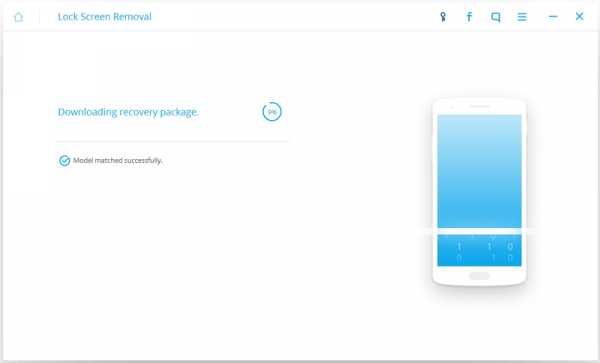
Шаг 4: Удалите экран блокировки устройства Samsung без потери данных.
У вашего Samsung Galaxy пароль не будет блокировки экрана, как только пакет загрузки восстановления будет завершен. Этот процесс не повредит никакие данные на вашем устройстве. Как только весь этот процесс будет выполнен, вы получите полный контроль над своим устройством Samsung без ввода пароля или блокировки папок.
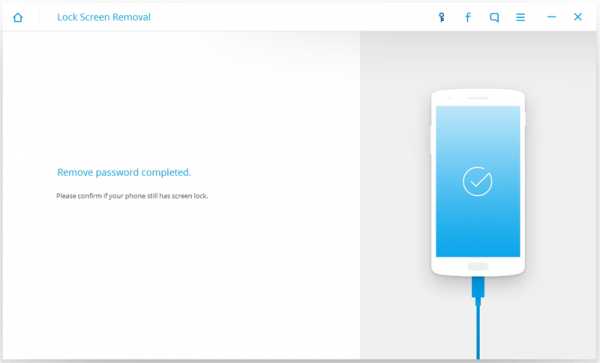
Если у вас возникнут проблемы с восстановлением пароля, напишите в комментариях, и мы постараемся вам помочь.
kazizilkree.com
Что делать, если Samsung Galaxy заблокировался и запрашивает аккаунт Google
Что происходит
Смартфон или планшет не включается, требует аккаунт Гугл.
Почему устройство не включается
На устройстве сделали сброс данных, и не удалили аккаунт Гугл перед этим.
Начиная с версии 5.1 компания Гугл внедрила в Андроид защиту от кражи и несанкционарованного доступа — Google FRP. Если сделать сброс данных, и не удалить перед этим аккаунт Гугл, то устройство заблокируется. При включении будет запрашиваться тот аккаунт, который был на устройстве до сброса, и пароль от него.
По теме:
Как сделать сброс данных
Информация о Google FRP на сайте Гугл
Как разблокировать устройство
-
Введите аккаунт Гугл, который был на устройстве до сброса, и нажмите кнопку «Далее».
-
Введите пароль от аккаунта, и нажмите кнопку «Далее».
-
Если аккаунт и пароль верны, устройство предложит дальнейшую настройку.
Если вы забыли пароль от аккаунта, откройте на компьютере ссылку g.co/recover, введите аккаунт, который был на устройстве до сброса, и следуйте инструкциям для восстановления пароля. Новый пароль можно вводить на устройстве через 24 часа.
Если вы не помните, какой аккаунт был на устройстве до сброса, или не смогли восстановить пароль, обратитесь в сервисный центр Samsung. Обязательно возьмите с собой документы, подтверждающие покупку (чек, заполненный гарантийный талон, кредитный договор). Если документов нет — разблокировать устройство нельзя.
По теме: карта сервисных центров Самсунг
Статьи по теме
- Как разблокировать Samsung Galaxy, если забыл пароль, PIN или графический ключ
- Как сделать сброс данных
Оцените статью
Статья помогла?
Да НетЧто можно улучшить в статье?
www.samsung.com
Как разблокировать андроид самсунг если забыл графический ключ
Многие люди забывают графический ключ или пароль на своих смартфонах самсунг.
Я это знаю, так как занимаюсь ремонтом и у меня есть сайт, на котором вы сейчас находитесь.
Поэтому могу легко отследить. В настоящее время в русскоязычном сегменте в месяц, обращаются за помощью в сеть примерно 30 человек, чтобы разблокировать графический ключ.
Много. Не очень, так как число владельцев телефонов, смартфонов и планшетов миллионы.
Ситуация с самсунг примерно такова: больше всего забывают на самсунг дуос, самсунг галакси а3, j5, s4, таб, j1, а5, s5 mini, gt i9500, duos gt 19082, s7, note n8000 и.
В этих телефонах забывают больше всего. Это и не удивительно. Ведь samsung является одним из наиболее широко используемых мобильных устройств, так как имеет множество дополнительных свойств и функций.
Эти экзотические особенности позволяют делать многие вещи. Тем не менее, если вы забыли свой графический ключ, возникает серьезная проблема.
Замок может быть установлен в виде рисунка или PIN-кода и их забывают и ищут, эффективное решение этой проблемы.
Они хотят знать, как разблокировать графический ключ, который забыли – я вам помогу.
После разблокировки, получите доступ к данным телефона и вернете всю информацию, тогда сможете и продать по цене гораздо выше получая больше клиентов, наряду со многими другими преимуществами.
Есть два варианта разблокировать телефон или планшет самсунг на андроид
Это делается с помощью «Restore Factory» и другими способами, которые к сожалению, не всегда успешны.
Я обсудил эти методы в этой статье, так чтобы вы могли решить, какой из них лучше для вас.
Внимание
Есть еще один вариант универсальный с сохранением всех своих данных – вот ссылка. Один из этих методов обязательно должен помочь вам разблокировать свой телефон самсунг, если забыли графический ключ или пароль (пин код).Первый вариант разблокировать самсунг андроид если забыли графический ключ
Первым решением проблемы является сброс устройства, например, Samsung Galaxy до заводских настроек.
Решение «сбросить» включает в себя несколько простых шагов, только в зависимости от модели могут быть небольшие различия, поэтому опиши все доступные.
Аппаратный сброс решение одно из самых быстрых и эффективных способов, чтобы разблокировать ваше мобильное устройство.Если столкнетесь с проблемами в первом разделе сброса воспользуйтесь альтернативными из других разделов.
Способ первый снять графический ключ с самсунга андроид если его забыла
Если вы забыли свой графический ключ в смартфоне самсунг галакси, дуос и так далее, используйте первый способ.
ПРИМЕЧАНИЕ: я показываю на самсунг A3 с андроид 6.0.1, у вас может быть другой телефон, версия андроид и действия немного отличатся, но вначале пробуйте как я описываю в этом разделе.
Для этого выключите полностью устройство. Затем нажмите кнопку включения, увеличения громкости и домой — одновременно.

После этого, удерживайте нажатые кнопки, пока текст не будет отображаться на экране телефона, как ниже на рис.
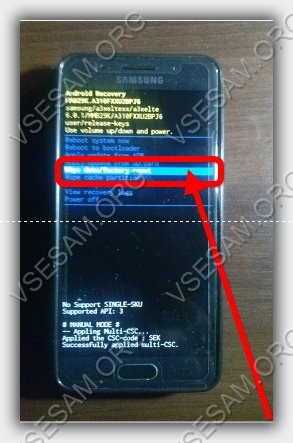
Как правило, это занимает от 15 до 20 секунд. Когда тест на экране появится, нажимайте кнопку уменьшения звука пока не дойдете до строки «wipe data/factory reset».
Когда дойдете до нее нажмите кнопку включения / выключения, поле чего появится другое окно. В нем также кнопкой уменьшения звука перейдите на параметр «YES».
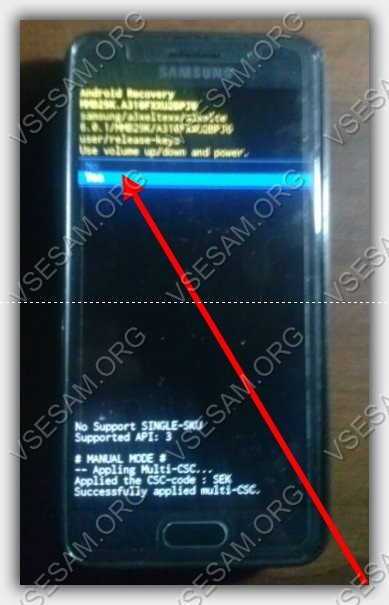
Окно опять поменяется и вам предстоит сделать последний шаг – нажить на строку — «reboot system now» и подождать пока телефон или планшет самсунг перезагрузится – включится как обычно.

Вот еще рекомендации:
- Samsung Galaxy S5 – одновременно нажать увеличение звука «Home» и кнопку питания. После появления логотипа — отпустить кнопку питания, а остальные две кнопки нажатыми держать дальше.
- Самсунг галакси S4 — одновременно нажать на кнопку «Home» и увеличить звук до появления логотипа Android.
- Samsung Galaxy S3 — нажмите на кнопку увеличения звука и «Home». Затем удерживайте кнопку питания, пока телефон не начнет вибрировать. Когда появится андроид логотип отпустите все кнопки.
- Самсунг галакси S2 — нажать и удерживайте кнопку уменьшения звука и одновременно нажмите кнопку питания. В появившемся меню выберите «Очистить хранилище». Выбрав эту опцию, отпустите кнопки питания.
ПОЗДРАВЛЯЮ! Вы только что смогли убрать ключ блокировки, который забыли. Теперь можете его изменить или отменить вообще.
ПРИМЕЧАНИЕ: все ваши личные данные будут полностью удалены, за исключением тех что находятся на карте памяти.
Поэтому если важные данные имеются, а так скорее всего и есть, ведь вы поставили блокировку для защиты, то используйте второй вариант.
Второй способ убрать пароль или графический ключ в телефоне или планшете самсунг
Многое зависит от модели телефона и версии андроид. Она может быть 5.1, 6.0 и много других.
Поэтому если не подошел первый способ пробуйте второй. Он практически не отличается, только вход в меню сброса может быть другой.
Вашему устройство может понадобится не нажимать кнопку домой, а только увеличения звука и включение смартфона, а дальше все как описано в первом способе (удерживать в течение приблизительно от 10 до 15 секунд).
Способ третий сбросить на самсунге блокировку графического ключа если его забыл
Первых два способа не подошли используем третий. Нажмите одновременно кнопки уменьшения звука и включения (перед этим телефон должен быть выключен)
Когда увидите экран восстановления системы смартфона самсунг — отпустите кнопки.
После этого, нажмите клавишу регулировки громкости, чтобы поступить как описано в первом способе.
Способ четвертый разблокировать самсунг если не помните графический ключ
Четвертым способом также нужно устройство отключить и включить снова, только не как обычно, а одновременно нажатыми кнопками домой и включение.
После этого выберите вариант возврата к заводским настройкам (смотрите первый способ)
После перезапуску ключ блокировать планшет или смартфон уже не будет. Вот и все четыре способа, только надежными в разблокировке они не являются, так как разрушают все личные данные в телефоне.
Второй вариант является лучшим инструментом. Он работает без потери данных и плюс ко всему легкий и безопасный.
Вариант второй — удалить забытый ключ блокировки в самсунг
Попробуйте дождаться разрядки батареи и во время оповещения постараться войдите в меню и отключите графический ключ.
Еще один способ нарисовать на экране пять раз подряд неправильный графический ключ состоящий из четырех точек на экране.
Тогда андроид предложит строку: «Забыли … .» При нажатии на нее, увидите окно, чтобы разблокировать учетную запись, в которой нужно ввести свой адрес электронной почты Gmail и пароль доступа.
После этого получите доступ к настройкам, где блокировку можно изменить. Или вообще отключить.
Только этому способу нужен интернет, которого может не быть, но, если у вас есть вайфай его можно подключить.
Для этого на заблокированном смартфоне зайдите в «экстренный вызов» и введите комбинацию цифр: *#*#7378423#*#*.Затем перейдите в меню Service tests — WLAN и подключитесь к вайфай. Если так не получится, то вам понадобится переходник к кабельному интернету.
Только не факт, что интернет появится, поэтому если будете покупать, то выбирайте с возвратом если не получится.
Вот и все. Надеюсь проблему решили, а если нет, то опишите в комментариях – найдутся варианты еще. Успехов.
vsesam.org
Что делать, если забыл пароль от приватного режима📌 – Самсунг Поддержка
✔ Если у вас остались вопросы, свяжитесь с нами по ссылке: goo.gl/zpnO6O Galaxyology – это видео-ответы на популярные вопросы от пользователей техники Самсунг и платформы Android. В этом видео вы узнаете, что нужно делать, если вы забыли пароль или пин-код от входа в приватный режим.Все выпуски #GALAXYology: youtube.com/playlist?list=PLok7QtFVdB4ic... Список серий GALAXYology:Как создать аккаунт Google на устройствах Galaxy:youtu.be/BFkq4f6ztmg Как сделать снимок экрана: youtu.be/RfiyK8K0NXw Как выполнить сброс настроек: youtu.be/kE2PZc1Mirw Как определить оригинальность устройств серии GALAXY: youtu.be/7KQMWRVbVPU Android beam: youtu.be/MHt9VnJPSVc Как работает NFC: youtu.be/FPJGF8GoLuw Что такое S Beam: youtu.be/ThHFEcDgarA Как удалить из галереи фото со значком PICASA: youtu.be/qGrd_Oc2JjY Как убрать шагомер с экрана блокировки: youtu.be/EuUED-aUOpU Энергосбережение: youtu.be/zcXpDIEq15A Как включить режим съемки HDR: youtu.be/yQtPTV_iFNE Как очистить данные приложения: youtu.be/Tw2-dE_6GJkСпособы оплаты в GALAXY Apps и Play Market: youtu.be/BAbTRFXXna0 Как удалить, отключить, скрыть приложения: youtu.be/z2_CEZGw9h5 Автоматическая загрузка файлов на карту памяти: youtu.be/n9U2TaKw9W4 Как добавить абонента в черный список: youtu.be/lLZagOLgT-4 Как разблокировать смартфон, если забыли свой пароль: youtu.be/zauIH_o2w28 Android 5.0 LOLLIPOP. Как набрать буквы Ё и Ъ: youtu.be/TDevYbRcFeU Как обновить программное обеспечение по Wi-Fi: youtu.be/NVPEUXT0Rf4 Как перезагрузить устройство, если батарея не снимается: youtu.be/1OlcvC_WHg8 Что делать,если забыт пароль от приватного режима: youtu.be/lpDEAYxaxNc Как удалить обновления приложений: youtu.be/sX5hQV3EQJ8 Smart Switch Mobile: Резервное копирование личных данных на карту памяти: youtu.be/u9ON3HOwGKs Как восстановить резервную копию данных: youtu.be/ZN2kT_qbpvM 👉 Официальные сервисные центры Samsung:goo.gl/xy8Q14 👉 Все видео сгруппированы в плейлисты:⚫Полезные видео: goo.gl/WrQBvC ⚫#GalaxyГид: goo.gl/Q1ZoIt ⚫GALAXYology: goo.gl/o2MkRl ⚫Samsung Pay: goo.gl/OkN8HH ⚫Обзоры: goo.gl/0RXHzC ⚫SUHD TV: goo.gl/N8E9Iw ⚫Стиральные машины: goo.gl/RGI6rx⚫Пылесосы: goo.gl/C3J0ZFХолодильники: goo.gl/ZJIoWj⚫Find My Mobile: goo.gl/VKibs9 Если вам было полезно, подписывайтесь на канал, ставьте лайки, задавайте вопросы в комментариях.newsvideo.su
Как разблокировать Samsung Galaxy S6 и S6 Edge без пин-кода и отпечатков пальцев Samsung Galaxy
Мой мир
Вконтакте
Одноклассники
Почему Samsung Galaxy S6 может не принимать пароль и отпечаток пальцев: причины неизвестны
Пользователям смартфонов в целом и аппаратов Galaxy S6 в частности рекомендуется устанавливать на экран блокировки защиту, чтобы посторонние не могли получить доступ к вашим данным. Существуют различные уровни безопасности, которые можно задать на экране блокировки Galaxy S6 и S6 Edge. Иногда эти аппараты перестают принимать пин-код и отпечаток пальцев своего владельца. Таким образом, вы сами не можете получить доступ к своему смартфону. В таких ситуациях перезагрузка смартфона не помогает. В этом состоит цель экрана блокировки: если кто-то украдёт ваш смартфон, они не смогут получить доступ к данным на заблокированном устройстве.
Если вы сами не можете получить доступ к собственному смартфону, ситуация складывается неприятная. Существует несколько вариантов разблокировать смартфон без пин-кода и отпечатков пальцев.
1. Сбросить настройки до заводских. Все персональные данные и файлы будут стёрты и смартфон станет словно только что из магазина.
2. Если отпечаток пальцев не распознаётся, можно использовать пароль резервного восстановления. Однако на смартфонах Samsung есть определённые требования к длине и сложности этих паролей, поэтому пользователи часто их забывают.
3. Если вы применяете графический ключ блокировки, после нескольких неудачных попыток можно использовать учётную запись Google.
4. Вы можете посетить ближайший сервисный центр Samsung. В некоторых странах здесь вам помогут разблокировать смартфон, если вы докажите, что являетесь его владельцем. В большинстве случаев при этом вы должны будете сбросить настройки до заводских.
5. Раньше почти на всех Android-смартфонах можно было использовать Google Android Device Manager. Теперь можно только сбросить настройки до заводских, но не разблокировать устройство.
6. Можно использовать сервис Samsung Find My Mobile.
7. В последнее время появилась возможность разблокировать Galaxy S6 при помощи учётной записи Google, если используется любой вариант с защитой экрана блокировки. Смартфон должен быть подключен к интернету.
Что касается описанного выше Google Android Device Manager, он может следующее:
Заставить смартфон звонить;Заблокировать аппарат;Сбросить настройки смартфона;Поменять экран блокировки;Не может разблокировать смартфон и сбросить его настройки до заводских.
Если выбрать блокировку, вы сможете набрать новый пароль и сообщение для восстановления, а также номер телефона, как показано на скриншоте.
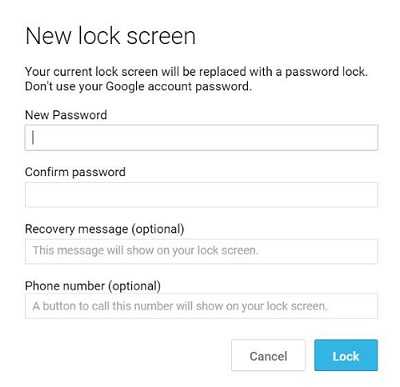 Если смартфон уже заблокирован, вы получите следующее сообщение: «Поскольку Google установила, что экран блокировки уже задан, вводимый пароль не используется».
Если смартфон уже заблокирован, вы получите следующее сообщение: «Поскольку Google установила, что экран блокировки уже задан, вводимый пароль не используется».
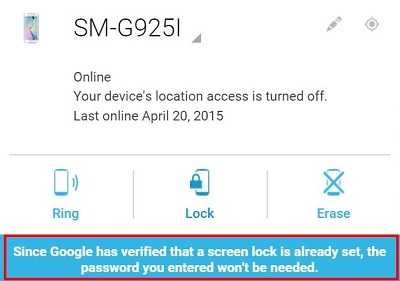
Как разблокировать Galaxy S6 при помощи сервиса Samsung Find My Mobile
На данный момент этот сервис является лучшим вариантом разблокировки. Samsung часто упрекают за то, что она устанавливает на свои устройства слишком много посторонних приложений (bloatware). Однако наряду с ними разработчики предлагают и некоторые полезные вещи. Сервис Find My Mobile является одним из них. Он существовал ещё до появления линейки смартфонов Galaxy S.
Здесь можно найти всю функциональность Android Device Manager плюс многое другое. С помощью этого сервиса смартфон можно разблокировать без необходимости сбрасывать его настройки. Для работы с сервисом нужно следующее:
1. Учётная запись Samsung.
2. Сервис должен быть активирован на смартфоне. Если на нём используется учётная запись Samsung, сервис активен по умолчанию.
3. Доступ в Интернет. Перед блокировкой должны были быть включены Wi-Fi или сотовая связь.
Настройки смартфона нельзя менять, когда он заблокирован.
Шаг 1. Включить Find My Mobile на смартфоне.Откройте Настройки > Экран блокировки и безопасность > Find My Mobile. Потребуется ввести данные учётной записи Samsung. На этой странице убедитесь в том, что включена опция дистанционного управления (Remote control). Другие настройки не следует активировать, если вы не понимаете их назначение.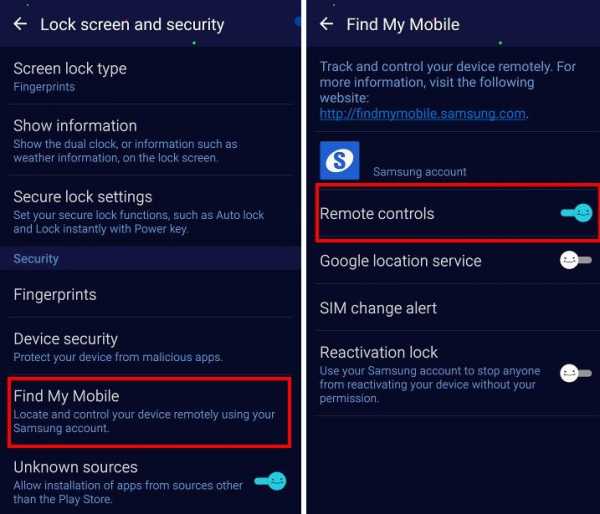 Шаг 2. Разблокируйте Samsung Galaxy S6 при помощи Find My Mobile.
Шаг 2. Разблокируйте Samsung Galaxy S6 при помощи Find My Mobile.
Теперь вы можете перейти по адресу findmymobile.samsung.com. Нужно войти при помощью учётной записи Samsung. После этого зарегистрированные устройства будут отображаться в списке ниже.
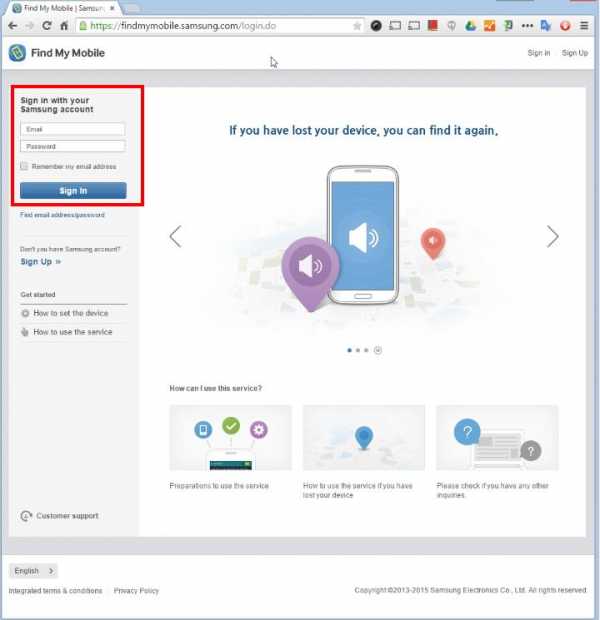
Зарегистрированными считаются устройства с учётными записями Samsung. Убедитесь в том, что смартфон Galaxy S6 входит в этот список. Также убедитесь в том, что активны статусы Связь и Дистанционное управление. Если у смартфона нет доступа в интернет, опция Связь будет отключена.
Прокрутите ниже и откройте раздел Разблокировать мои устройства. После нажатия появится надпись «Экран разблокирован. Установите экран блокировки устройства».
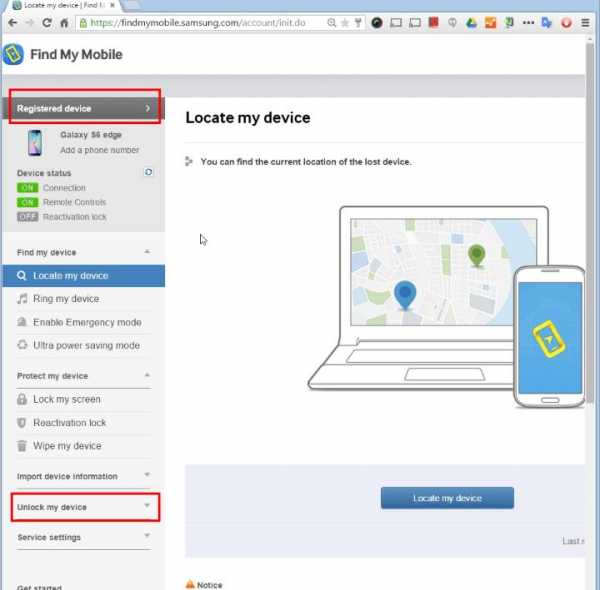
Теперь смартфон можно разблокировать. Безопасность экрана блокировки будет сброшена.
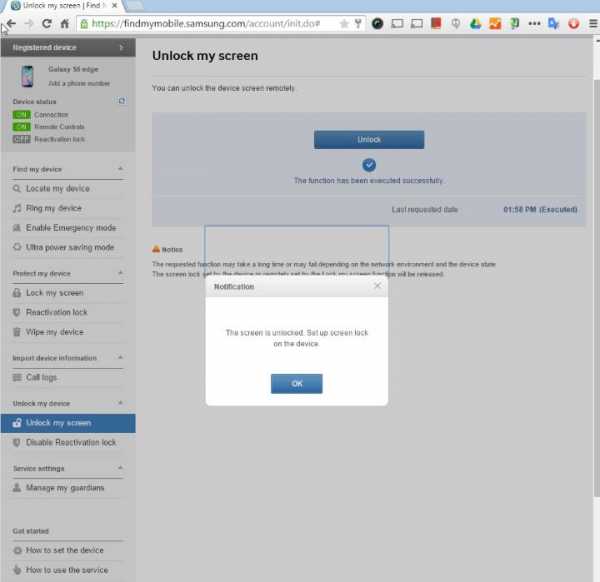
Шаг 3. Установка нового экрана блокировки.На смартфоне появится уведомление «Экран разблокирован при помощи Find My Mobile». Задайте новый пароль и пароль резервного восстановления и запишите их в надёжном месте.
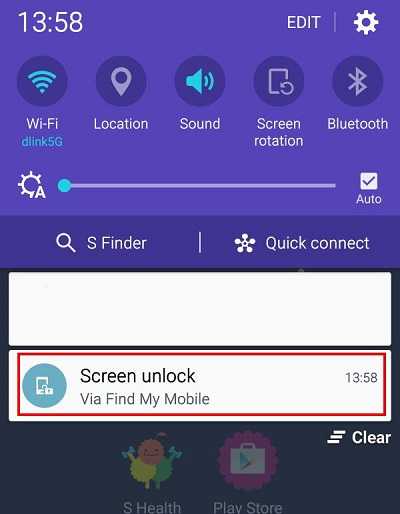
Как разблокировать Galaxy S6 при помощи учётной записи Google
Этот метод пригодится пользователям, у которых нет учётной записи Samsung. Если ввести неправильный пароль восстановления больше пяти раз, появится вариант «Разблокировать при помощи Google». Потребуется ввести логин и пароль от учётной записи Google, экран блокировки после этого также будет сброшен.
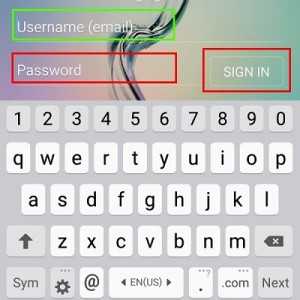
Должны быть выполнены следующие требования:
1. Смартфон должен быть подключен к интернету.
2. Можно использовать только основную учётную запись Google. Если у вас их несколько, подойдёт только та, которую вы первую ввели в смартфон.
Мой мир
Вконтакте
Одноклассники
samsung-galaxy.club
Учетная запись samsung забыл пароль. Как создать учетную запись Samsung и зачем это нужно. Для телефонов с опреационкой WP
PIN-код, пароль или графический ключ – надежная защита телефона от несанкционированного доступа. Это также возможность в полном объеме пользоваться функциями гаджета и сервисов, контролировать местонахождение устройства, если оно утеряно и многое другое. Но многократный ввод неправильного кода лишает всех этих благ и блокирует телефон. Как восстановить забытый пароль? Производители предусмотрели несколько вариантов решения проблемы.
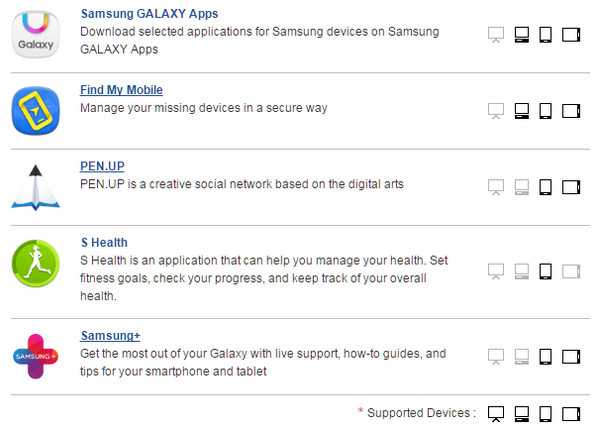 Шаг 3 Введите адрес электронной почты и выберите пароль. Шаг 2 Введите свой адрес электронной почты в поле «Электронная почта» в левой верхней части экрана. Шаг 3 Введите пароль в поле «Пароль». Шаг 2 Введите текущий пароль и нажмите «Подтвердить». Шаг 3 Чтобы изменить свой профиль, нажмите значок «Изменить» в правом верхнем углу экрана.
Шаг 3 Введите адрес электронной почты и выберите пароль. Шаг 2 Введите свой адрес электронной почты в поле «Электронная почта» в левой верхней части экрана. Шаг 3 Введите пароль в поле «Пароль». Шаг 2 Введите текущий пароль и нажмите «Подтвердить». Шаг 3 Чтобы изменить свой профиль, нажмите значок «Изменить» в правом верхнем углу экрана.
Вопросы по электронной почте, паролю и безопасности
Иногда это может быть временная системная ошибка. Проверьте следующие способы.
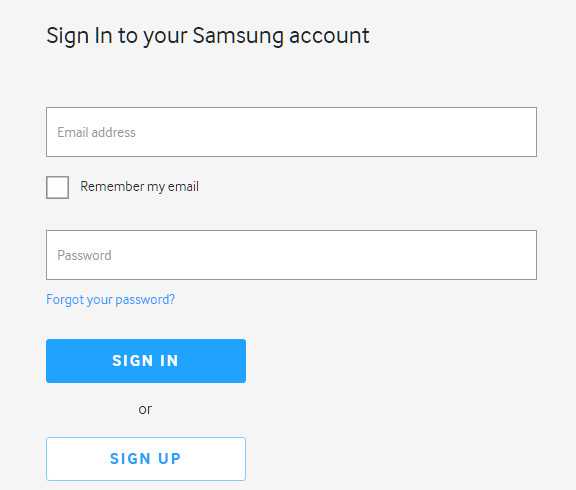 Шаг 2 Введите свою фамилию, имя и дату рождения. После того как вы сбросите свой пароль, вас попросят снова войти с новым паролем.
Шаг 2 Введите свою фамилию, имя и дату рождения. После того как вы сбросите свой пароль, вас попросят снова войти с новым паролем.
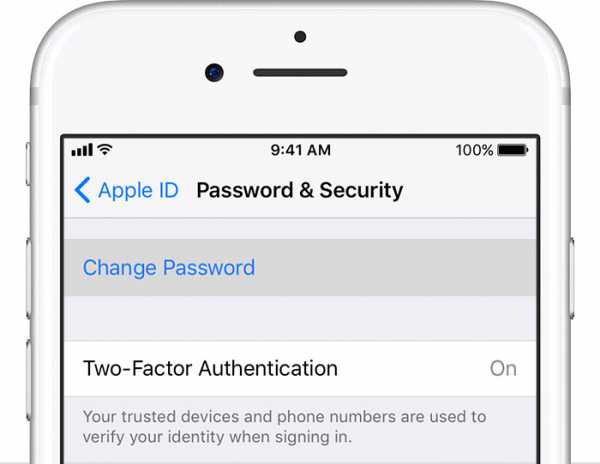 Нужна помощь с предыдущим шагом?
Нужна помощь с предыдущим шагом?
Если вы не можете получить доступ к каким-либо вашим устройствам
Пробовали ли вы предыдущие шаги, но вам все еще нужна помощь?Эффективные способы разблокировки
Причин того, что вы не можете включить свой телефон множество. Досадно, что, в большинстве случаев, это забывчивость или простая случайность. Ребенок, нажимая без разбора на кнопки, или друзья, взяв попользоваться, случайно блокируют девайс. Но чаще всего идентификационные данные просто забываются. Что же делать, если пароль никак не вспоминается?
Форма: что с ней делать?
Это происходит чаще, чем вы думаете, и вам просто нужно сбросить пароль о следующем процессе, который мы подготовили для вас. Ниже приведен код безопасности. Введите точно такой же код в поле ниже. Убедитесь, что корпус чувствителен к регистру. Когда вы правильно ввели код, нажмите «Подтвердить».
На указанный адрес электронной почты отправляется электронное письмо. Шаг Вам предлагается ввести желаемый пароль дважды. Как только вы создадите пароль и подтвердите его снова. Просто прочитайте учебник, который мы собрали для вас. Вы увидите экран, на котором вы должны указать свое имя и фамилию, а также дату рождения. В поле на дату рождения заказ - день-месяц-год, поэтому укажите дату рождения в этом порядке.
Для большинства моделей гаджетов различных марок медоды разблокировки идентичны либо очень похожи. Поэтому, зная основные принципы восстановления забытого пароля, вы сможете подобрать оптимальный способ для своего телефона.
- сбросить пароль при помощи специального приложения;
- переустановить прошивку, загрузить на телефон обновленное ПО;
- удалить текущие настройки путем возвращения к заводским;
- воспользоваться специально разработанными встроенными программами;
- попробовать обойти систему защиты;
- удалить пароль через файловый менеджер;
- воспользоваться помощью еще одного пользователя общего устройства;
Остановимся на специфике и алгоритмах включения популярных моделей телефонов с помощью предлагаемых методов.
Если вы нажмете «Подтвердить», вам нужно подождать немного, так как ваше устройство теперь ищет базу данных. Когда данные, соответствующие указанным данным, будут найдены, появится следующий экран. Шаг Теперь вы можете найти свой адрес электронной почты или пароль, используя две вкладки.
Вас просят указать ваше имя и фамилию и после вашей даты рождения. Проверьте правильность ввода и нажмите «Подтвердить». Подождите, пока выполняется поиск базы данных. Опция, блокировка по умолчанию, позволяет пользователю нарисовать один рисунок из 4-9 стежков в девятиточечной квадратной сетке. Система позволяет использовать от тысячи до сотен тысяч комбинаций. Это также оставляет много места для ошибок для забытых.
Восстановление забытого пароля в Samsung Account
Производитель гаджетов марки Samsung предусмотрел несколько удобных функций, упрощающих процедуру восстановления забытого пароля и управления доступом к телефону. Одна из них – сервис Account, с помощью которого персональная информация легко стирается с телефона или планшета через интернет при необходимости. Благодаря сервису возможен удаленный доступ к личным данным, поиск утерянного аппарата, а также блокировка/разблокировка телефона.
Если вы забыли по умолчанию, у вас есть варианты, чтобы вернуться на ваш телефон. Блокировка даст вам первый вариант пропустить шаблон, так что вы также можете использовать необходимое количество попыток угадать ваш шаблон. Во-первых, попробуйте очистить голову сознательной воли, чтобы помнить шаблон, затем попробуйте узор через мышечную память, т.е. повторное движение, которое вы сделали несколько раз.
Обновление пароля в сервисе Google-аккаунт
Если это не сработает, попробуйте построить столько точек, сколько вы точно помните, и если да, измените настройки по умолчанию. Нажмите «Забыть шаблон» на экране после его блокировки. Нажмите «Ввод». Экран изменится на сетку с девятью точками и предложи
thesaker.ru